Jayaherlambang.com – Penggunaan laptop pada umumnya menggunakan cara yang sama. Mulai dari menghidupkan, menggunakan hingga mematikannya lagi. Tak ada perbedaan yang jauh atau kesulitan yang membuat pengguna bingung saat mengoperasikannya. Apabila Anda menggunakan laptop Acer untuk aktivitas sehari-hari ataupun bekerja, kali ini Anda bisa menyimak bagaimanakah cara screenshot laptop Acer yang mudah dan cepat. Screenshot layar ini dibutuhkan ketika Anda ingin mengabadikan atau menyimpan satu halaman penting dalam bentuk foto. Terutama jika pada halaman tersebut berisi informasi yang harus disimpan dengan baik.
Screenshot juga bisa diartikan sebagai aktivitas menangkap citra pada layar laptop dengan tujuan tertentu. Screenshot pada laptop dan hp tentu berbeda. Dengan screenshot ini sebenarnya akan lebih memudahkan kinerja kita dalam sehari-hari. Sehingga apapun yang dikhawatirkan terlewat bisa Anda abadikan melalui screenshot ini. Ada cara manual dan ada pula cara screenshot dengan aplikasi. Manakah yang paling mudah bisa Anda cermati dengan baik.
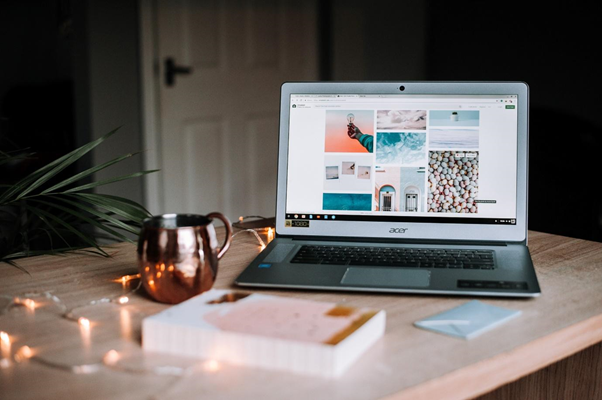
Cara Screenshot di Laptop Acer Tanpa Aplikasi
1. Cara screenshot di laptop acer menggunakan Tombol Print Screen
Laptop Acer memberi kemudahan untuk para pengguna. Mereka bisa melakukan screenshot menggunakan bantuan tombol khusus. Cara screenshot laptop acer windows 7 atau windows lainnya memang memiliki perbedaan. Untuk para pengguna windows 7, Anda bisa menggunakan tombol PrtSc yang ada di sebelah kanan tombol F12. Jika sudah ditekan, buka aplikasi paint. Caranya, klik paint pada kolom pencarian.
Setelah nama aplikasi muncul, buka halaman tersebut dan tekan tombol Ctrl+V untuk menyalin apa yang sudah Anda copy dari layar tadi. Tunggu beberapa saat sampai gambar yang Anda inginkan muncul dan sesuai dengan apa yang sudah Anda bidik tadi. Simpan foto melalui aplikasi paint, pastikan file tersebut memiliki ekstensi atau format JPG atau PNG. Ubah format dengan cara tekan opsi di bawah nama penyimpanan kemudian ubah menjadi JPG atau PNG.
Berbeda bagi Anda yang menanyakan bagaimana cara screenshot laptop acer windows 8 baik itu 8.1 atau windows 10 sekalipun. Caranya melakukan screenshot dengan menekan tombol windows+PrtSc dengan waktu bersamaan. Nantinya hasil screenshot yang sudah Anda bidik akan tersimpan secara otomatis pada folder screenshot dan folder pictures pada laptop.
Fitur ini memang memungkinkan pengguna untuk menangkap gambar atau bidikan pada layar secara menyeluruh dari tampilannya. Tetapi tidak bisa langsung dilakukan pengeditan. Butuh aplikasi tambahan jika Anda ingin mengedit gambar yang sudah tersimpan pada perangkat.
2. Cara screenshot di laptop acer menggunakan Fitur Snipping Tool
Snipping tool adalah aplikasi atau fitur bawaan yang ada pada windows. Fitur ini memungkinkan pengguna untuk melakukan bagaimana cara screenshot laptop acer windows 8, 10 atau bahkan 7 dengan cara yang sama. Ada empat mode screenshot yang telah disediakan sesuai dengan kebutuhan. Misalnya saja seperti rectangular snip, full-screen snip-free-form snip dan juga window snip.
Temukan aplikasi pada opsi search yang ada pada laptop. Tunggu beberapa saat sampai ikon aplikasi bisa muncul. Klik aplikasi agar bisa melakukan screenshot dengan baik. Jangan lupa untuk mengatur kecerahan layar agar Anda bisa dengan jelas memeriksa hasil screenshot tersebut.
3. Cara screenshot di laptop acer menggunakan Tombol Print Screen dan Tombol Windows
Melakukan screenshot di laptop acer bisa dengan cara menekan tombol print screen dan tombol windows. Cara ini bisa disebut paling favorit karena memang mudah dan cepat. Anda bisa menekan tombol print screen dan tombol windows secara bersamaan. Sayangnya langkah-langkah ini adalah cara screenshot laptop acer windows 8 dan 10 saja.
Jika Anda sudah menekan kedua tombol tersebut secara bersamaan, tampilan layar atau bidikan Anda akan otomatis tersimpan. Untuk mengecek hasilnya, buka windows explorer, pilih this PC dan klik picture kemudian klik folder screenshot.
Cara Screenshot di Laptop Acer Menggunakan Aplikasi
1. Cara screenshot di laptop acer menggunakan Aplikasi Apowersoft Free Screen Capture
Bantuan pihak ketiga atau menggunakan aplikasi memang sangat membantu. Selain dua cara offline yang sebelumnya telah disebutkan, cara screenshot laptop Acer bisa menggunakan aplikasi berama Apowersoft Free Screen Capture. Aplikasi ini bisa Anda temukan pada kolom pencarian misalnya mozilla firefox, google chrome ataupun UC browser dan lain sebagainya.
Unduh secara gratis dan install pada perangkat laptop Anda. Apower free screen capture ini memberi kemudahan untuk melakukan banyak aktivitas. Anda tak perlu repot mencari cara screenshot panjang di laptop jika sudah memiliki aplikasi ini. Hasil screenshot juga bisa dibagikan langsung ke berbagai laman media sosial.
2. menggunakan Aplikasi Snagit
Apabila cara screenshot laptop acer tanpa aplikasi dirasa tak berhasil, Anda bisa mencoba menggunakan aplikasi Snagit. Caranya, unduh atau download Snagit pada laptop. Install terlebih dahulu hingga prosesnya selesai. Masuk pada aplikasi dan klik tombol tangkap. Pilih layar yang akan Anda screenshot. Klik tombol tangkap dan klik kamera agar bisa menyimpan hasil screenshot tersebut.
Untuk mengedit hasilnya, Anda bisa menggunakan Snagit. Simpan hasil tangkapan layar dan gambar yang sudah Anda edit tadi. Cek hasilnya pada folder untuk mengetahui kualitas hasil screenshot yang sudah Anda lakukan.
3. Menggunakan Aplikasi Lightshot
Bukan hanya snipping tool yang jadi opsi terbaik untuk screenshot laptop Acer, tetapi Anda bisa menggunakan aplikasi lightshot. Software atau aplikasi ini memiliki fitur cukup lengkap. Ada image editor, ada fitur menambah tulisan, tanda panah untuk keterangan dan masih banyak lagi.
Penggunaan yang mudah disertai dengan banyaknya fitur menjadikan Lightshot sebagai aplikasi atau software favorit untuk mengambil screenshot dari layar laptop Acer. Unduh dan install, ikuti petunjuk yang tertera.
Bagaimana cara screenshot laptop Acer ini bisa Anda pilih sesuka hati. Apakah menggunakan cara manual karena ada shortcut yang lebih mudah dalam menghasilkan tangkapan layar atau screenshot Anda. Jika cara manual belum membantu, Anda bisa memilih aplikasi screenshot untuk laptop.
Perbanyak referensi aplikasi screenshot laptop agar mampu memilih manakah aplikasi terbaik yang akan memudahkan kita dalam menyimpan hasil bidikan. Sebab, ada beberapa aplikasi yang dalam menggunakannya pun sudah sulit dan hasilnya tidak begitu jelas.
Agar mendapat hasil screenshot yang bagus, jangan lupa untuk mengatur kecerahan layar pada laptop Anda. Cara ini membantu pengguna mengoreksi apakah hasil screenshot Anda sudah jelas dan mampu terbaca dengan baik atau belum. Bahkan bagaimana cara screenshot full di laptop juga sudah disebutkan sebelumnya menggunakanApowersoft Free Screen Capture.
Cara mengambil bidikan atau tangkapan layar pada laptop memang bergantung pada windows yang digunakannya. Ada beberapa perbedaan cara ketika pengguna mendapati sistemnya adalah windows 7, 8 dan 10. Meski tak jauh berbeda, Anda bisa mencermati bagaimana cara terbaik untuk mendapatkan hasil screenshot yang bagus.
Tips sederhana agar bagaimana cara screenshot laptop Acer tanpa aplikasi ini berkualitas adalah ubah format menjadi bentuk PNG. Karena pada laptop seringkali pengguna memilih format JPG dengan alasan ukuran yang lebih ringan. Ukuran PNG memang lebih besar tetapi pengguna akan menemukan perbedaan yang cukup mencolok. Hasil screenshot pada format PNG akan lebih jelas dan berkualitas.
Artikel terkait laptop acer
- Pengertian laptop bulit up second yang banyak orang tak tahu
- Tips membeli barang second laptop built up agar tetap awet
- Fungsi RAM pada laptop maupun pada ponsel
Kesimpulan
Usai sudah penjelasan kali ini mengenai cara screenshoot laptop acer di windows 7 , 8, 10 baik dengan bantuan aplikasi tambahan maupun tanpa aplikasi . semoga apa yang saya telah bagikan ini bisa berguna dan bermanfaat untuk anda pengguna laptop acer tentunya . sekian dari saya , sampai jumpa lagi di postingan selanjutnya .
